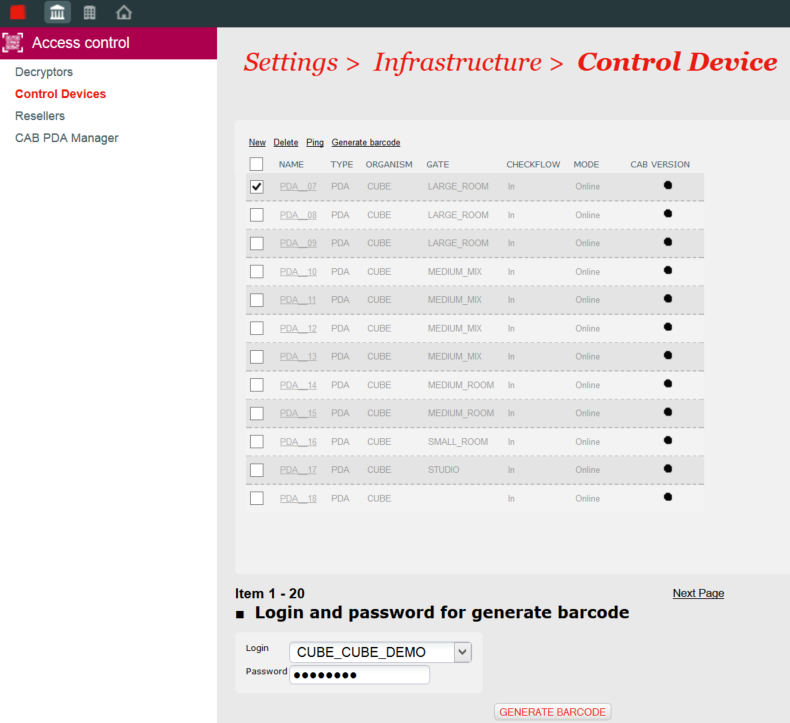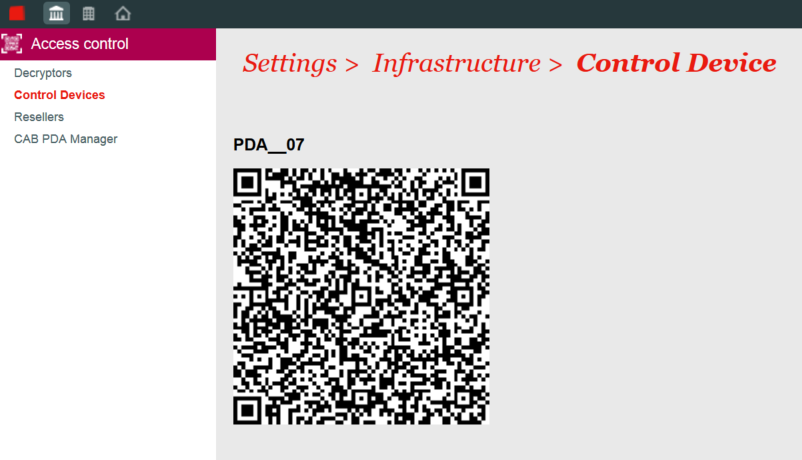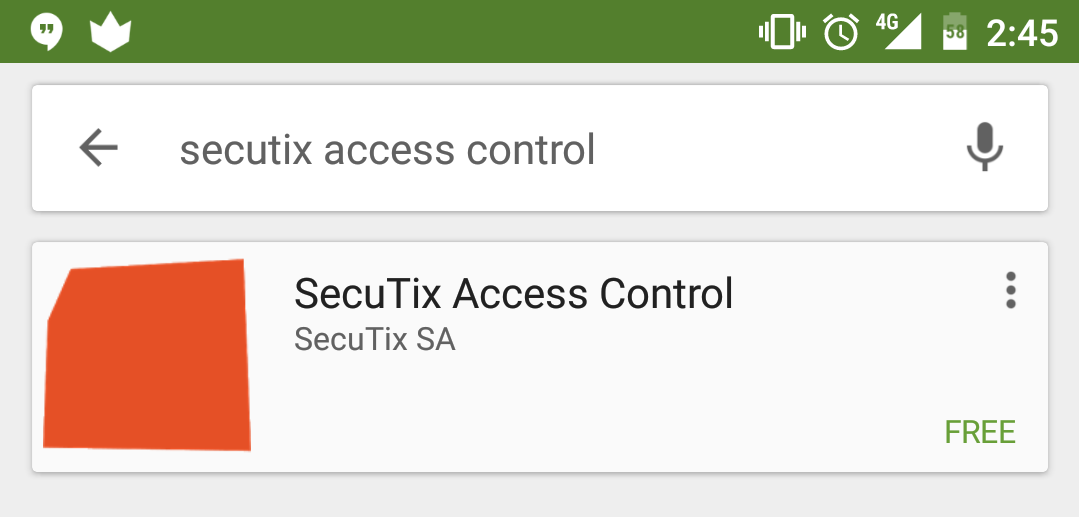La toute nouvelle application mobile de contrôle d'accès sur Android améliore grandement le confort de vos opérateurs tout en simplifiant vos processus.
Mise en production et installation des mises à jour facilitées
Cap sur la simplicité! Seulement trois étapes suffisent pour mettre en production un nouvel appareil de contrôle d’accès.
Etape 1: Configurez un nouvel appareil dans l’écran de paramétrage et générez le QR code associé
Vous pouvez créer un nouvel appareil puis générer un QR code contenant sa configuration en allant dans l'écran de configuration contexte institution --> contrôle d'accès --> appareils.- Etape 2: Installez l’application "SecuTix Access Control" sur l’appareil de contrôle d’accès depuis le Google Play Store
- Etape 3: Scannez le QR code généré dans l'étape 1 depuis l’écran de configuration de l’application mobile
Dans l'écran de paramétrage de l'application mobile, vous avez à disposition une fonctionnalité de scan des QR codes:
TODO SCREENS
Ce qui change par rapport au contrôle d'accès sur Windows Mobile
- L'application est compatible avec les appareils Android 4.1+ (version Jelly Bean ou supérieure) mais n'est plus destinée aux appareils Windows Mobile. Les appareils pour lesquels SecuTix fournit du support sont listés dans le chapitre suivant.
- Très simple, l'installation de l'application est accessible à tous. Il vous suffit de vous rendre sur le Google Play Store et de chercher "SecuTix Access Control".
- Plus besoin de demander à SecuTix de vous installer les mises à jour! Elles s'installeront automatiquement sur votre appareil.
- Plus besoin d'entrer à la main le paramétrage sur l'appareil. Ce dernier est configurable en une fraction de secondes grâce au QR code.
Une interface claire et simple sur du matériel professionnel
SecuTix a sélectionné l'appareil Bluebird BM180-ISH comme matériel de référence. Doté d'un grand écran, cet appareil rend l'interface de l'application plus intuitive, plus claire et beaucoup plus fonctionnelle que sur les Windows Phone.
TODO SCREEN
Voici les principales caractéristiques techniques de l'appareil BM180-ISH
- Grand écran de 5 pouces
- Résolution: 1280 pixels en hauteur par 720 pixels en largeur
- Une batterie de 3000 mAh extensible à 4500 mAh
- Respecte la norme IP67 Rugged (résiste aux chocs, aux particules et à l'eau)
- Supporte le Wi-Fi, Bluetooth, RFID (NFC), GPS et réseaux mobiles (en option)
- Plus léger et agréable à utiliser que les Zebra MC55
Voici les principaux écrans de l'application:
Ecran de paramétrage
Cet écran vous permet de paramétrer l'appareil de contrôle d'accès. Pour faciliter la saisie des informations, vous pouvez tout simplement scanner le QR code généré depuis l'écran de paramétrage SecuTix. Un code à quatre chiffres protège l'accès à cet écran. Ainsi, seules les personnes autorisées peuvent modifier ces paramètres.
TODO SCREEN
Ecran de support
L'écran de support vous permet de visualiser le statut de votre appareil en un clin d'oeil et en cas de problème, de comprendre comment le résoudre rapidement. Il est décrit dans le chapitre suivant.
Ecran de scan
Ecran principal de l'application, l'écran de scan vous permet de contrôler les billets. Il liste les éléments suivants:
- le nom de l'appareil (titre)
- la porte sur laquelle il est assigné (titre)
- l'état (icône en haut à droite; online, offline, etc)
- le résultat d'un scan
- la direction des scans
- la possibilité de consulter l'historique d'un scan
TODO SCREEN
En cliquant sur l'onglet "Previous scans", vous accédez à tout l'historique des scans d'un billet. Cet écran vous offre entre autres la possibilité de "forcer" un scan ou de placer le billet dans la liste noire.
TODO SCREEN
Vous pouvez assigner une nouvelle porte ou un nouvel opérateur à chaque appareil. Il vous suffit de scanner un code spécial avec le scanner laser ou de passer une carte NFC à l'arrière de l'appareil.
TODO SCREEN
Ecran de dashboard
Vous pouvez consulter les statistiques de scan de votre appareil ainsi que les statistiques par produit, par porte et par appareil (Nombre de scans sur une journée).
TODO SCREEN
Support facilité
Nouveauté! Le nouvel écran de statut rassemble les réponses aux questions les plus fréquemment rencontrées en cas de problème. Il vous permet de répondre à vos besoins de support de premier niveau.
Configuration de l'appareil / connection / offline
- Est-ce la configuration de l'appareil est valide? (configuration scannée à l'aide du QR code)
- Est-ce que le Wi-Fi est allumé et est-ce que je suis connecté à un réseau?
- Est-ce depuis ce réseau, je peux communiquer avec le serveur de SecuTix?
- Est-ce que les paramètres reçus du serveur SecuTix sont valides et quand est-ce que l'appareil les as reçus pour la dernière fois?
- Quand a été effectuée la dernière mise à jour de la liste blanche?
- Quand a été effectuée la dernière mise à jour de la liste noire?
- Est-ce qu'il reste des contrôles offline à synchroniser avec le serveur?
Dans l'exemple suivant, vous pouvez voir que le PDA se connecte correctement et a bien reçu toutes les informations nécessaires pour effectuer les scans en mode offline.
TODO SCREEN
Ce deuxième exemple prend le cas d'un PDA qui n'arrive pas à se connecter au réseau Wi-Fi et qui ne peut pas communiquer avec le serveur de SecuTix. Pour régler le problème, il vous suffit de cliquer sur l'élément rouge contenant "Network" pour changer les paramètres Wi-Fi.
TODO SCREEN
Plus de flexibilité au niveau des appareils de contrôle d’accès
En plus des appareils Bluebird BM180-ISH, SecuTix supporte également le smartphone Motorola Moto G 3ème génération. Même si l'application peut fonctionner sur n'importe quel appareil Android 4.1+, SecuTix n'offre du support que pour ce smartphone en particulier.
TODO SCREEN
Voici un lien vers la fiche technique : https://www.motorola.com/we/products/moto-g
Cet appareil présente de nombreux intérêts :
- Il résiste aux éclaboussures d’eau
- Son prix est accessible
- Il fait l'objet de mises à jour régulières d’Android et il est livré avec une version récente du système
Utiliser un smartphone vous offre une alternative intéressante en cas d'indisponibilité d'un appareil Bluebird (casse, problème software, paramétrage, etc.) ou si votre budget est réduit. Le smartphone n'ayant pas de scanner professionnel (utilisation de la caméra), la vitesse de scan est divisée par deux par rapport aux Bluebird BM180-ISH.